Компании отправляют клиентам десятки писем: анонсы новых продуктов, рекламу акций и скидок, новостные рассылки и т.д.. Для того чтобы разослать письма, нужно подготовить 3 элемента:
1. Шаблон - это верстка содержания письма, которое отправится получателям
2. Подписка - это список адресов получателей письма
3. Кампания - настроенный процесс отправки писем из системы.
Шаблоны нужны для того, чтобы система автоматически создала письма и отправила их по списку адресов. Всем пользователям одной рассылочной кампании отправляются одинаковые по содержанию письма с той лишь разницей, что в каждом письме может быть указано имя и ID адресата.
В системе OKsoft можно создавать множество различных шаблонов писем, которые могут использоваться для рассылок.
❗ Для каждой рассылки можно подключить только один шаблон письма
Зайдите Маркетинг - Шаблоны email-рассылок
В таблице отображаются:
Тема шаблона письма
Комментарий
Дата создания
Дата изменения
Создал
Для создания нового шаблона нажмите [Создать] если нужно создать новый шаблон или [Редактировать] если необходимо отредактировать существующий
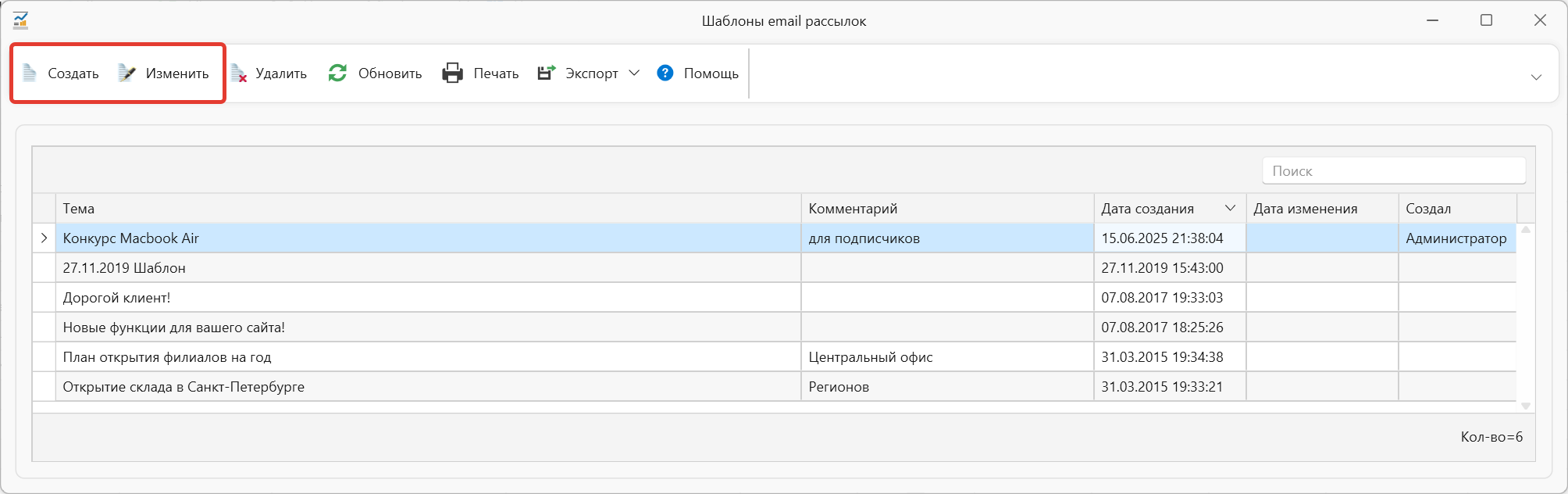
В окне редактирования заполните поля:
Тема: Внесите тему вашего сообщения. Этот текст будет размещен в поле "тема" и виден получателю
Комментарий: Этот текст для внутреннего использования, он не отправляется получателю. В это поле можно вносить различные пояснения и комментарии.
Email шаблон - это содержимое письма - текст, кнопки, изображения, ссылки в виде специальной HTML верстки. Верстка Email писем - это особый тип верстки, у которой есть особенности, такие как: все картинки и ссылки должны иметь полный URL, все стили должны быть включены в верстку и др.
Показать HTML - отметьте чтобы создать или отредактировать верстку шаблона письма.
Для того чтобы в письме было указано имя адресата, поставьте код {PartnersName} и вместо него система подставит имя получателя
Если в письме должен указываться ID адресата, укажите {PartnersID} в месте, где должен быть указан ID получателя
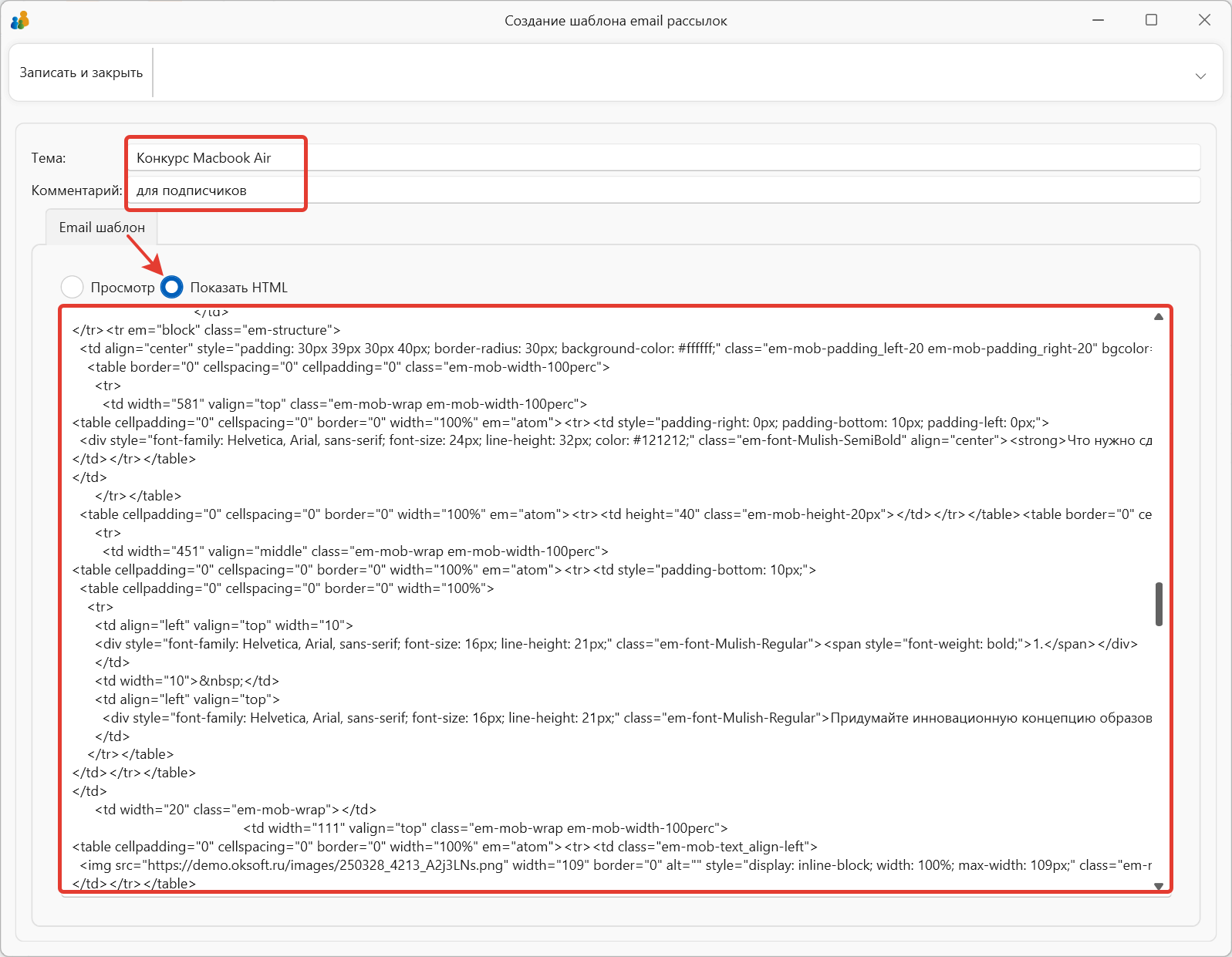
Просмотр - включите режим просмотра шаблона чтобы увидеть макет того что получилось. Просмотр показывает рамочный (ориантировочный) вид письма. В режиме просмотра шаблон редактировать нельзя. Для внесения корректировок включите режим Показать HTML
После создания или редактирования нажмите [Записать и закрыть]
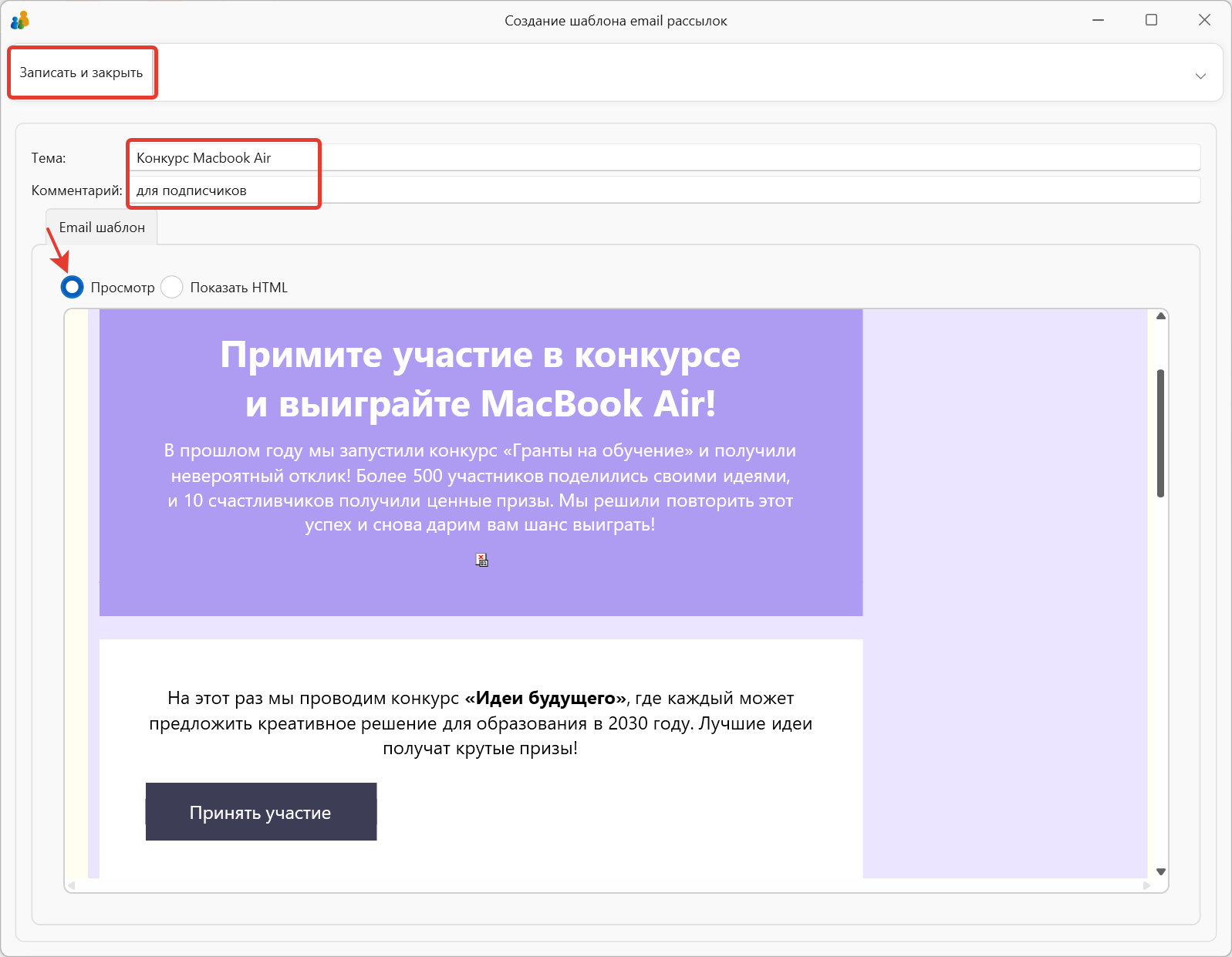
Ваш шаблон готов. Теперь можно создавать кампанию для рассылки вашего письма по списку емейл из подписки
❗ Рекомендуем создать тестовую подписку куда внести свои адреса для того чтобы проверить как отображается ваш шаблон письма на разных устройствах, браузерах и в разных почтовых агентах, таких как Outlook, The BAT! и других. Сначала сделайте рассылку для тестовой группы подписчиков, а затем уже отправляйте пользователям.